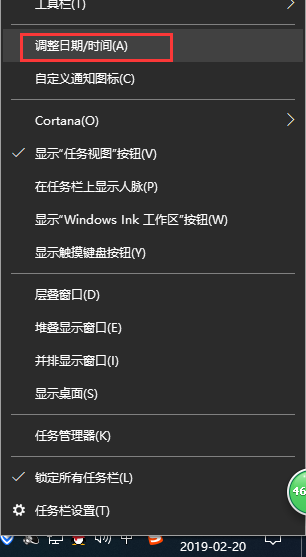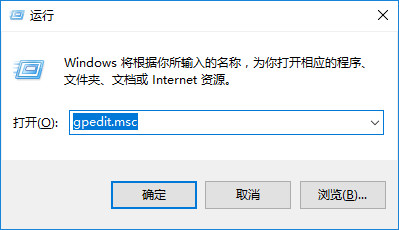- 编辑:飞飞系统
- 时间:2024-04-15
在使用win11电脑时,我们经常需要截图,但是很多人不知道按哪个键来完成截图。本文将详细介绍如何在win11电脑上进行截图,帮助读者轻松完成截图操作。

刀具原材料:
品牌型号:戴尔XPS 13
操作系统版本:Windows 11
软件版本:Snip Sketch 10.2101.19041.0
:
一、快捷键截屏
1.Win+Shift+S:使用该快捷键打开截图工具,可以选择截取整个屏幕、窗口或自定义区域。
2. PrtScn:按此键可将整个屏幕截图直接保存到剪贴板,然后可以在其他应用程序中粘贴和使用。
:
二、使用Snip Sketch截屏
1. 打开Snip Sketch 应用程序:您可以通过在开始菜单中搜索“Snip Sketch”来打开该应用程序。
2. 选择截图方式:在Snip Sketch应用程序中,您可以选择截图整个屏幕、窗口或自定义区域。
3.编辑并保存截图:截图完成后,您可以在Snip Sketch应用程序中对其进行编辑,例如添加注释、裁剪等,然后保存截图。
:
总结:
通过本文的介绍,我们学会了如何在win11电脑上进行截图。使用快捷键截取屏幕截图可以快速轻松地截取屏幕截图,而使用Snip Sketch 应用程序则可以提供更多编辑和保存选项。掌握这些截图方法可以提高我们的工作效率和操作便利性。